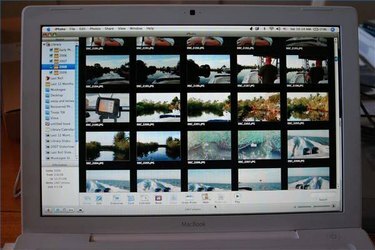
iPhoto على جهاز Mac
تأتي أجهزة كمبيوتر Mac مزودة بـ iPhoto ، والذي بالإضافة إلى توفير طريقة رائعة لعرض صورك ، يتيح لك أيضًا تحرير الصور ومشاركتها. الخطوة الأولى هي إدخال الصور إلى الكمبيوتر. أجهزة كمبيوتر Mac سهلة الاستخدام واستيراد الصور مهمة بسيطة. بالرغم من وجود طرق أخرى لاستيراد صورك ، فإن أسهل طريقة هي استخدام iPhoto.
الخطوة 1
قم بتوصيل كابل تنزيل USB المرفق بالكاميرا. شغل الحاسب الآلي. افتح iPhoto وقم بتوصيل كبل USB بأحد منافذ USB بجهاز Mac. قم بتشغيل الكاميرا.
فيديو اليوم
الخطوة 2
بعد فترة قصيرة ، سيفتح برنامج iPhoto مربع حوار باسم الكاميرا. اكتب اسم لفة الفيلم ، وإذا رغبت في ذلك ، وصف موجز لفافة الفيلم هذه. انقر فوق الزر "استيراد" وسيبدأ تنزيل الصور على جهاز Mac الخاص بك.
الخطوه 3
انتظر حتى يتم استيراد جميع الصور إلى الكمبيوتر. عند الانتهاء ، ابحث عن جزء "المصدر" من iPhoto وانقر على زر "إخراج". قم بإيقاف تشغيل الكاميرا وافصل كابل USB.
الخطوة 4

محرك أقراص فلاش SD / USB
حدد موقع الصور الجديدة في قسم "المصدر" ضمن "آخر لفة" أو حسب اسم لفة الفيلم في قسم "المكتبة". لا تحتوي العديد من أجهزة كمبيوتر Mac على فتحات وسائط حيث يمكن إدخال بطاقة ذاكرة الكاميرا. تابع إلى الخطوة 5 إذا لم يكن لديك كابل USB للكاميرا.
الخطوة الخامسة
تأكد من إيقاف تشغيل الكاميرا وإزالة بطاقة الذاكرة SD. افتح الغطاء العلوي على محرك أقراص فلاش SD / USB وأدخل بطاقة SD. أغلق الغطاء العلوي وأدخل محرك الأقراص المحمول في منفذ USB بجهاز Mac. تابع كما هو موضح في الخطوة 2 وعند اكتمال التنزيل ، أخرج محرك الأقراص المحمول وأعد تثبيته في الكاميرا.
الأشياء ستحتاج
الة تصوير
كابل تحميل USB
كمبيوتر ماك
محرك أقراص فلاش SD / USB




